L’Apple Watch è un dispositivo indossabile davvero utile e ricco di funzionalità che lo rende perfetto per il monitoraggio del fitness con le sue molteplici modalità di allenamento, il monitoraggio della salute con funzionalità come l’ECG e altro ancora. Funziona perfettamente anche con il tuo iPhone. Tuttavia, ci sono momenti in cui potresti riscontrare problemi di connettività con il tuo Apple Watch. Bene, se il tuo Apple Watch non si accoppia (o non si connette) con il tuo iPhone, ecco alcune soluzioni che puoi provare.
Apple Watch non si accoppia?
Se stai cercando di accoppiare il tuo Apple Watch con il tuo iPhone ma semplicemente non si accoppia, ecco le cose che puoi provare a fare:
1. Assicurarsi che WiFi e Bluetooth siano abilitati
Se volete continuare a leggere questo post su "Apple Watch non si accoppia con iPhone? Ecco le correzioni!" cliccate sul pulsante "Mostra tutti" e potrete leggere il resto del contenuto gratuitamente. ebstomasborba.pt è un sito specializzato in Tecnologia, Notizie, Giochi e molti altri argomenti che potrebbero interessarvi. Se desiderate leggere altre informazioni simili a Apple Watch non si accoppia con iPhone? Ecco le correzioni!, continuate a navigare sul web e iscrivetevi alle notifiche del blog per non perdere le ultime novità.
Nel tuo iPhone, apri il Centro di controllo e assicurati che Bluetooth e Wi-Fi siano entrambi attivi . Il tuo iPhone ha bisogno sia del Bluetooth che del WiFi per comunicare con l’Apple Watch, quindi questi devono rimanere sempre accesi.

2. Assicurarsi che l’orologio sia in modalità di associazione
Guarda il tuo Apple Watch, dovrebbe visualizzare la schermata di configurazione e chiederti di avvicinarlo a un iPhone. Se vedi un quadrante sul tuo Apple Watch in questa fase, significa che il tuo Apple Watch è già associato a un iPhone.
Se è associato al tuo iPhone ma non è connesso all’iPhone, dai un’occhiata alla sezione successiva per scoprire cosa puoi fare. Se è associato a un altro iPhone, dovrai disaccoppiare l’Apple Watch e quindi associarlo di nuovo. Ecco come ripristinare e disaccoppiare Apple Watch da un iPhone.
Apple Watch accoppiato ma non connesso?
Se hai già abbinato il tuo Apple Watch al tuo iPhone, ma semplicemente non si connette, non preoccuparti, ci sono un sacco di cose che puoi provare a risolvere questo errore.
1. Controlla il Centro di controllo di Apple Watch
Prima di tutto, dovresti ricontrollare che il tuo Apple Watch non sia effettivamente connesso a un iPhone. Per fare ciò, apri il Centro di controllo sul tuo orologio. Se vedi la scritta “Disconnected” in alto o l’immagine di un iPhone rosso con una linea diagonale che lo attraversa, il tuo Apple Watch non è connesso al tuo iPhone.
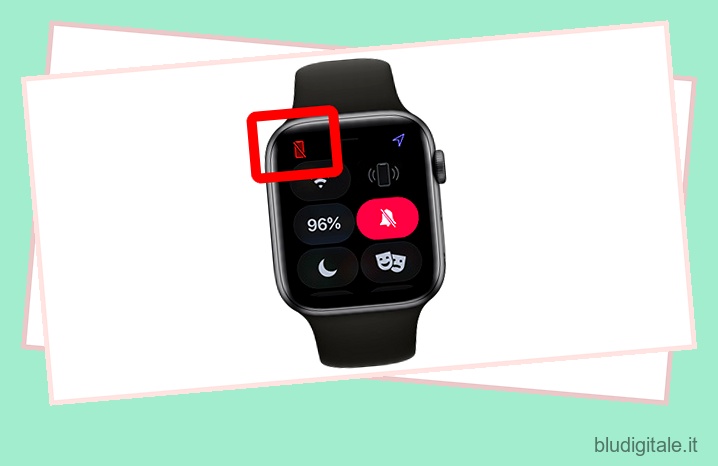
A proposito, se sei confuso su tutte queste icone, dovresti consultare la nostra guida dettagliata ai significati delle icone di Apple Watch .
2. Assicurarsi che Wi-Fi e Bluetooth siano attivi
Sul tuo iPhone, assicurati che WiFi e Bluetooth siano entrambi attivi. Puoi farlo andando al Centro di controllo o andando all’app Impostazioni e assicurandoti che gli interruttori per WiFi e Bluetooth siano abilitati.
3. Attiva e disattiva la modalità aereo
Se il Wi-Fi e il Bluetooth erano attivi, ma l’Apple Watch continua a non connettersi al tuo iPhone. Prova un ripristino software della rete sul tuo iPhone.
Dal Centro di controllo, attiva la modalità aereo. Attendi qualche secondo, quindi spegnilo di nuovo. Controlla se il tuo Apple Watch è connesso al tuo iPhone ora.
4. Riavvia l’orologio e l’iPhone
Se un ripristino software non ha funzionato, il passaggio successivo che dovresti provare è riavviare sia il tuo Apple Watch che il tuo iPhone.
Per riavviare l’Apple Watch, tieni premuto il pulsante laterale finché non vedi il cursore “Spegni”. Una volta spento l’orologio, tieni premuto il pulsante laterale finché non vedi il logo Apple.

Per spegnere il tuo iPhone X e versioni successive, tieni premuto il pulsante di accensione insieme al pulsante di aumento o riduzione del volume finché non viene visualizzato il cursore “Spegni”. Una volta spento il telefono, tieni premuto il pulsante di accensione finché non vedi il logo Apple.
Sugli iPhone con il tasto Home, tieni premuto il tasto di accensione finché non vedi il cursore “Spegni” . Spegni il telefono, quindi tieni premuto il pulsante di accensione fino a quando il logo Apple non viene visualizzato sullo schermo.
Nel caso in cui il tuo pulsante di accensione sia in cattive condizioni, puoi anche spegnere il tuo iPhone senza utilizzare il pulsante di accensione .
Una volta riavviati sia l’Apple Watch che l’iPhone, controlla se sono in grado di connettersi.
5. Verificare la presenza di aggiornamenti software
Ancora nessun successo? Assicurati di avere l’ultima versione del software installata sul tuo iPhone e sul tuo Apple Watch.
- Sul tuo Apple Watch, vai su Impostazioni -> Generali -> Aggiornamento software per verificare se sono disponibili aggiornamenti software.
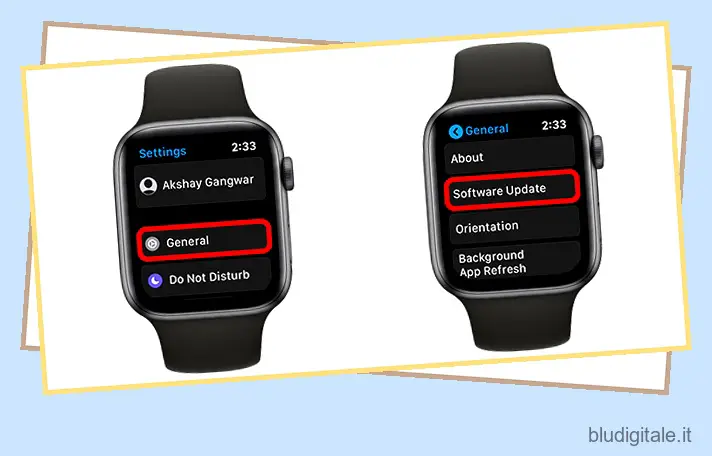
- Sul tuo iPhone, vai su Impostazioni -> Generali -> Aggiornamento software per verificare la presenza di aggiornamenti.
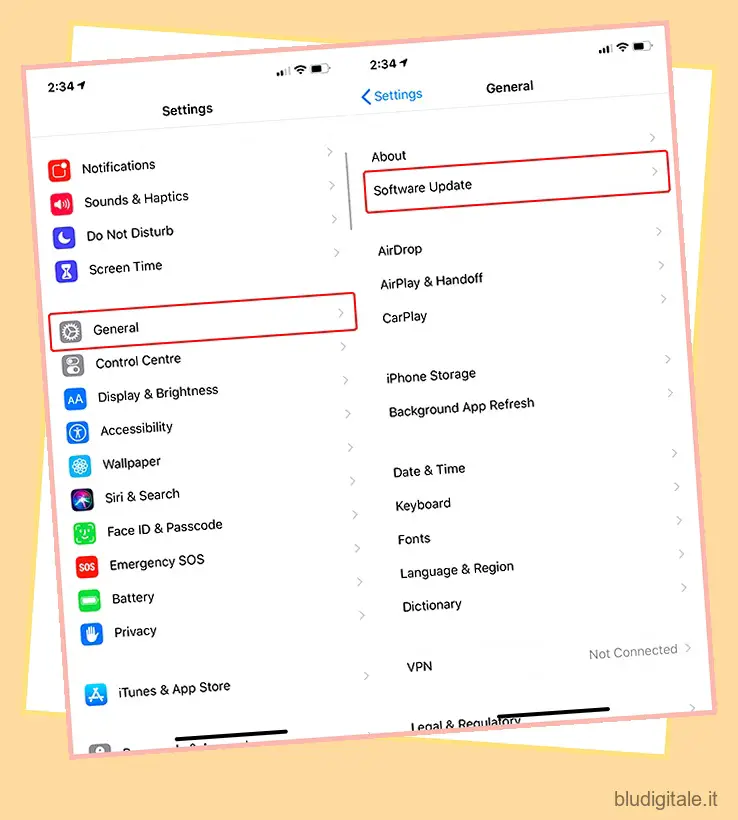
6. Ripristina le impostazioni di rete dell’iPhone
Se non riesci ancora a stabilire una connessione tra l’Apple Watch e l’iPhone, potrebbe essere a causa di un problema con le impostazioni di rete. Potrebbe essere utile ripristinare le impostazioni di rete del tuo iPhone.
- Per ripristinare le impostazioni di rete sul tuo iPhone, avvia l’app Impostazioni e tocca Generale. Qui, tocca Ripristina.

- Tocca Ripristina impostazioni di rete e inserisci il tuo passcode.
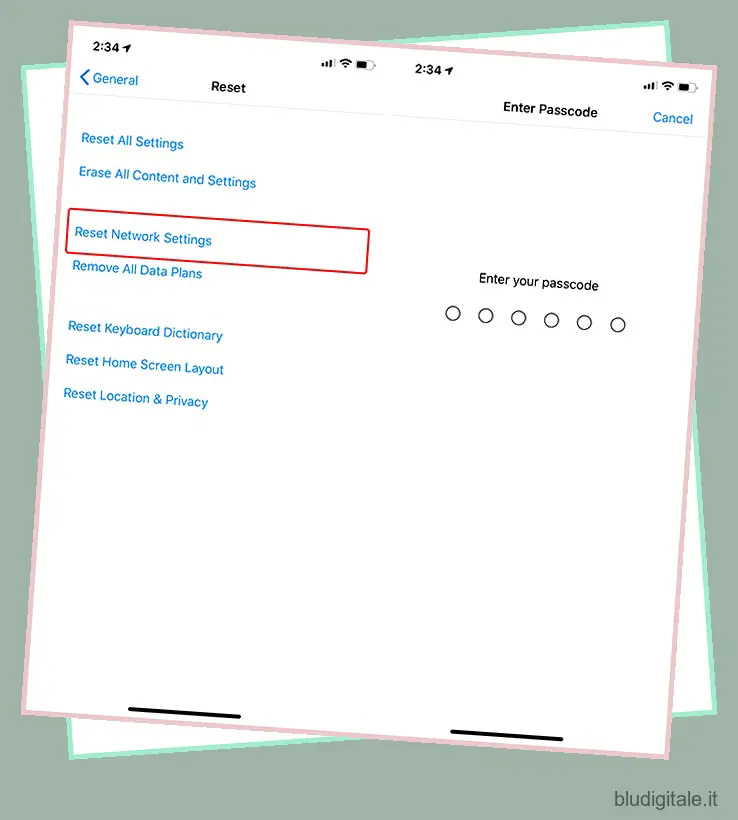
7. Ripristina Apple Watch
Dopo tutto ciò, se il tuo Apple Watch continua a non connettersi con il tuo iPhone, è il momento di ripristinare e disaccoppiare il tuo Apple Watch dal tuo iPhone e quindi ripetere l’intero processo di associazione. Considera questa un’ultima risorsa; il più delle volte, uno dei passaggi sopra menzionati risolverà i problemi di connettività tra il tuo Apple Watch e il tuo iPhone.
Correggi l’Apple Watch che non si accoppia con l’iPhone utilizzando questi passaggi
Spero che le correzioni che ho menzionato sopra abbiano risolto i tuoi problemi di connettività con l’Apple Watch. Ho menzionato le correzioni dalla più semplice alla più grave in modo da non dover affrontare problemi inutili per far funzionare di nuovo perfettamente il tuo Apple Watch. Detto questo, se pensi che mi sia sfuggita una potenziale soluzione per questo problema, fammelo sapere nei commenti. Inoltre, se nulla sembra funzionare per te, prova a contattare l’assistenza Apple per ottenere il loro aiuto con questo problema e condividi anche con noi come hai finalmente risolto il tuo Apple Watch.

